1 f2 mode de conduite, Mode de conduite – ARAG Navigator LT Manuel d'utilisation
Page 55
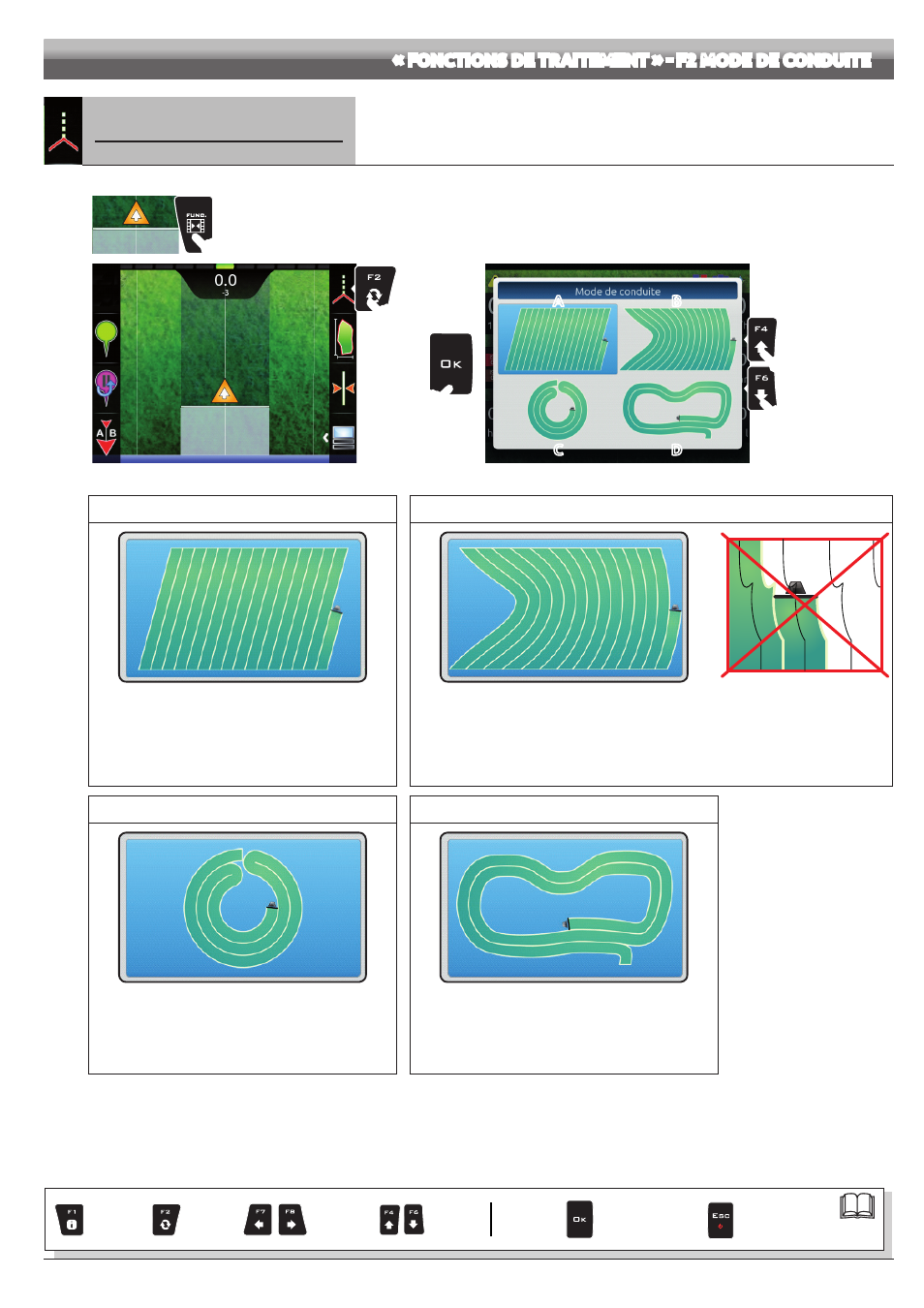
55
« FONCTIONS DE TRAITEMENT » - F2 MODE DE CONDUITE
14.1
F2
Mode de conduite
Choix du mode de conduite.
1
2
Fig. 187
1 Depuis la page-écran de conduite appuyez sur la touche
Func
.
2Appuyez sur
F2
pour exécuter la fonction.
3 Sélectionnez le mode de conduite (Fig. 188) : appuyez sur
F4
et
F6
pour vous déplacer entre les rubriques disponibles
(
A
- Mode rectiligne
,
B
- Mode curviligne
,
C
- Mode pivot
o
D
- Mode conduite libre
)
4 Validez la sélection.
3
3
A
C
B
D
4
Fig. 188
A - MODE RECTILIGNE
B - MODE CURVILIGNE
Fig. 189
Fig. 190
Fig. 191
Les traces sur l'afficheur qui serviront de référence de guidage
sont parfaitement rectilignes et parallèles à la ligne de
référence qui passe par les points
A
et
B
marqués.
Durant la création de la trace de référence, les courbes
éventuelles effectuées sur le trajet entre
A
et
B
seront
ignorées.
Les traces sur l'afficheur qui serviront de référence de guidage prévoient des portions non
rectilignes, sans courbes trop serrées (Fig. 191).
Le parcours effectué sur le trajet entre
A
et
B
sera mémorisé et Navigator générera les traces
équidistantes.
C - MODE PIVOT
D - MODE GUIDAGE LIBRE
Fig. 192
Fig. 193
Mode spécifique pour le traitement de champs avec pivots
mobiles.
Le parcours circulaire effectué sur le trajet entre
A
et
B
sera
mémorisé et Navigator générera les traces équidistantes et
concentriques.
Il n'y a pas de références de guidage sur l'afficheur.
L'opérateur conduira librement et pourra contrôler sur
l'afficheur la couverture de la surface en temps réel.
Par.
Quitte la fonction
ou la modification
de la donnée
Valide l'accès
ou la modification de
la donnée
Défilement
(GCHE /
DRTE
Efface le
caractère
sélectionné
Incrément /
décrément
des données
Défilement
(EN HAUT /
EN BAS)
Saisit le
caractère
sélectionné